Passo a passo: O que fazer após instalar o Arch Linux com KDE
 Renato Cruz
Renato Cruz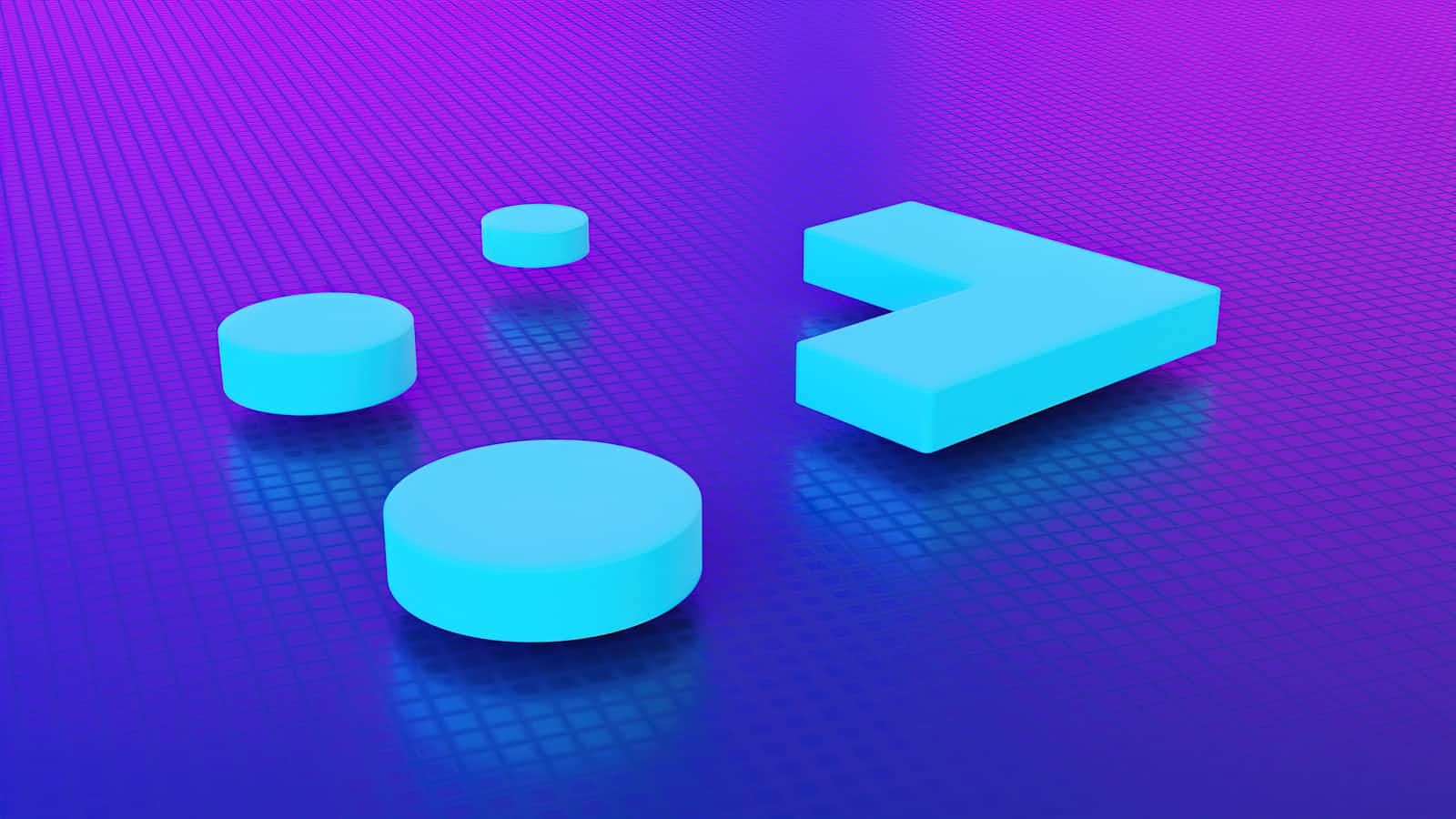
A distribuição Arch Linux é amplamente reconhecida no mundo Linux por sua abordagem minimalista, filosofia "faça-você-mesmo" e foco na simplicidade e elegância.
Lançada em 2002 por Judd Vinet, a Arch Linux se destaca como uma distribuição rolling release, o que significa que os usuários têm acesso a atualizações contínuas e frequentes, sem a necessidade de fazer atualizações completas do sistema periodicamente.
O Arch Linux adota o princípio de "KISS" (Keep It Simple, Stupid), que valoriza a simplicidade e a eficiência em todos os aspectos do sistema.
Ao instalar o Arch, os usuários começam com uma instalação mínima, na qual têm a liberdade de personalizar cada aspecto do sistema de acordo com suas necessidades e preferências.
Isso proporciona um alto nível de controle e flexibilidade, mas também exige um conhecimento mais profundo do funcionamento do sistema operacional em comparação com algumas distribuições mais orientadas para iniciantes.
O gerenciador de pacotes principal do Arch Linux é o Pacman, que é conhecido por sua eficiência e simplicidade.
Ele permite que os usuários instalem, atualizem e removam pacotes de software de forma rápida e eficaz.
Além disso, o Arch Linux possui um repositório de software vasto e atualizado, bem como a Arch User Repository (AUR), onde os usuários podem contribuir com scripts de compilação e instalação de pacotes de software adicionais.
Devido à sua abordagem de "construa conforme você precisa" e à natureza rolling release, o Arch Linux é popular entre usuários avançados e entusiastas de Linux que desejam um sistema altamente personalizável e sempre atualizado.
No entanto, essa distribuição pode exigir um investimento maior de tempo e aprendizado para configuração e manutenção, tornando-se menos indicada para iniciantes em Linux que preferem uma abordagem mais guiada e automatizada.
Links uteis
Discovery
Para que o Discovery (loja de aplicativos) funcione de forma adequada é necessário instalar o pacote packagekit-qt6:
sudo pacman -S \
packagekit-qt6
Codecs
sudo pacman -S \
ffmpeg \
gst-plugins-ugly \
gst-plugins-good \
gst-plugins-base \
gst-plugins-bad \
gst-libav \
gstreamer
Player
sudo pacman -S \
vlc
Player de audio
sudo pacman -S \
elisa
Torrent
sudo pacman -S \
ktorrent
Gerenciador de discos
sudo pacman -S \
partitionmanager
NTFS, FAT e exFAT
sudo pacman -S \
ntfs-3g \
dosfstools \
exfatprogs
Calculadora
sudo pacman -S \
kcalc
Compactadores
sudo pacman -S \
unrar \
p7zip
Fontes
sudo pacman -S \
noto-fonts \
noto-fonts-emoji \
ttf-liberation \
ttf-droid \
adobe-source-sans-fonts \
ttf-dejavu
Imagens
TIFF, MNG, TGA, WBMP
sudo pacman -S \
qt6-imageformats
WebP
sudo pacman -S \
libwebp \
webp-pixbuf-loader
Screen shot
sudo pacman -S \
spectacle
Escritório
LibreOffice
sudo pacman -S \
libreoffice-fresh \
libreoffice-fresh-pt-br \
libreoffice-extension-vero \
aspell-pt \
libmythes \
mythes-pt-br
Virtualizadores
VirtualBox
sudo pacman -S \
virtualbox \
virtualbox-host-modules-arch
Adicionar o usuário ao grupos vboxusers:
sudo usermod -aG vboxusers $USER
Yay
Para realizar a instalação da ferramenta de linha de comando yay instale as seguintes dependências:
sudo pacman -S \
--needed \
base-devel \
git \
go
Agora abrar um terminal e clone o seguinte repositório:
git clone https://aur.archlinux.org/yay.git
Acesse a pasta que foi clonada:
cd yay
Após acesse a pasta execute:
makepkg -si
Paru
Para realizar a instalação da ferramenta de linha de comando Paru instale as seguintes dependências:
sudo pacman -S \
--needed \
base-devel \
Agora abrar um terminal e clone o seguinte repositório:
git clone https://aur.archlinux.org/paru.git
Acesse a pasta que foi clonada:
cd paru
Após acesse a pasta execute:
makepkg -si
Repositório AUR
Navegadores
Microsoft Edge
yay -S microsoft-edge-stable-bin
MS fonts
yay -S \
ttf-ms-fonts
Visual Studio Code
yay -S \
visual-studio-code-bin
Extra
Comandos equivalentes
| Ubuntu | Arch Linux |
apt install | pacman -S |
apt remove | pacman -Rs |
apt autoremove | pacman -Qdtq |
apt autoclean | pacman -Scc |
apt search | pacman -Ss |
Subscribe to my newsletter
Read articles from Renato Cruz directly inside your inbox. Subscribe to the newsletter, and don't miss out.
Written by

Renato Cruz
Renato Cruz
👨💻 Desenvolvedor de Software | Pós graduado em desenvolvimento de aplicativos com Python. 👋 Bem-vindo ao meu mundo digital!